标签:dex blank href 内容 停止 form 服务器 参数 压缩文件
tar zxvf django-tinymce-2.4.0.tar.gz
python setup.py install
INSTALLED_APPS = (
...
‘tinymce‘,
)
TINYMCE_DEFAULT_CONFIG = {
‘theme‘: ‘advanced‘,
‘width‘: 600,
‘height‘: 400,
}
urlpatterns = [
...
url(r‘^tinymce/‘, include(‘tinymce.urls‘)),
]
from django.db import models
from tinymce.models import HTMLField
class HeroInfo(models.Model):
...
hcontent = HTMLField()
def editor(request):
return render(request, ‘other/editor.html‘)
urlpatterns = [
...
url(r‘^editor/$‘, views.editor, name=‘editor‘),
]
<!DOCTYPE html>
<html>
<head>
<title></title>
<script type="text/javascript" src=‘/static/tiny_mce/tiny_mce.js‘></script>
<script type="text/javascript">
tinyMCE.init({
‘mode‘:‘textareas‘,
‘theme‘:‘advanced‘,
‘width‘:400,
‘height‘:100
});
</script>
</head>
<body>
<form method="post" action="/content/">
<input type="text" name="hname">
<br>
<textarea name=‘hcontent‘>哈哈,这是啥呀</textarea>
<br>
<input type="submit" value="提交">
</form>
</body>
</html>
def content(request):
hname = request.POST[‘hname‘]
hcontent = request.POST[‘hcontent‘]
heroinfo = HeroInfo.objects.get(pk=1)
heroinfo.hname = hname
heroinfo.hcontent = hcontent
heroinfo.save()
return render(request, ‘other/content.html‘, {‘hero‘: heroinfo})
urlpatterns = [
...
url(r‘^content/$‘, views.content, name=‘content‘),
]
<!DOCTYPE html> <html> <head> <title></title> </head> <body> 姓名:{{hero.hname}} <hr> {%autoescape off%} {{hero.hcontent}} {%endautoescape%} </body> </html>
CACHES={
‘default‘: {
‘BACKEND‘: ‘django.core.cache.backends.locmem.LocMemCache‘,
‘TIMEOUT‘: 60,
}
}
安装包:pip install django-redis-cache
CACHES = {
"default": {
"BACKEND": "redis_cache.cache.RedisCache",
"LOCATION": "localhost:6379",
‘TIMEOUT‘: 60,
},
}
连接:redis-cli
切换数据库:select 1
查看键:keys *
查看值:get 键
from django.views.decorators.cache import cache_page
@cache_page(60 * 15)
def index(request):
return HttpResponse(‘hello1‘)
#return HttpResponse(‘hello2‘)
{% load cache %}
{% cache 500 hello %}
hello1
<!--hello2-->
{% endcache %}
from django.core.cache import cache 设置:cache.set(键,值,有效时间) 获取:cache.get(键) 删除:cache.delete(键) 清空:cache.clear()
pip install django-haystack
pip install whoosh
pip install jieba
INSTALLED_APPS = (
...
‘haystack‘,
)
HAYSTACK_CONNECTIONS = {
‘default‘: {
‘ENGINE‘: ‘haystack.backends.whoosh_cn_backend.WhooshEngine‘,
‘PATH‘: os.path.join(BASE_DIR, ‘whoosh_index‘),
}
}
#自动生成索引
HAYSTACK_SIGNAL_PROCESSOR = ‘haystack.signals.RealtimeSignalProcessor‘
urlpatterns = [
...
url(r‘^search/‘, include(‘haystack.urls‘)),
]
# coding=utf-8
from haystack import indexes
from models import GoodsInfo
class GoodsInfoIndex(indexes.SearchIndex, indexes.Indexable):
text = indexes.CharField(document=True, use_template=True)
def get_model(self):
return GoodsInfo
def index_queryset(self, using=None):
return self.get_model().objects.all()
#goodsinfo_text.txt,这里列出了要对哪些列的内容进行检索
{{ object.gName }}
{{ object.gSubName }}
{{ object.gDes }}
<!DOCTYPE html>
<html>
<head>
<title></title>
</head>
<body>
{% if query %}
<h3>搜索结果如下:</h3>
{% for result in page.object_list %}
<a href="/{{ result.object.id }}/">{{ result.object.gName }}</a><br/>
{% empty %}
<p>啥也没找到</p>
{% endfor %}
{% if page.has_previous or page.has_next %}
<div>
{% if page.has_previous %}<a href="?q={{ query }}&page={{ page.previous_page_number }}">{% endif %}« 上一页{% if page.has_previous %}</a>{% endif %}
|
{% if page.has_next %}<a href="?q={{ query }}&page={{ page.next_page_number }}">{% endif %}下一页 »{% if page.has_next %}</a>{% endif %}
</div>
{% endif %}
{% endif %}
</body>
</html>
import jieba
from whoosh.analysis import Tokenizer, Token
class ChineseTokenizer(Tokenizer):
def __call__(self, value, positions=False, chars=False,
keeporiginal=False, removestops=True,
start_pos=0, start_char=0, mode=‘‘, **kwargs):
t = Token(positions, chars, removestops=removestops, mode=mode,
**kwargs)
seglist = jieba.cut(value, cut_all=True)
for w in seglist:
t.original = t.text = w
t.boost = 1.0
if positions:
t.pos = start_pos + value.find(w)
if chars:
t.startchar = start_char + value.find(w)
t.endchar = start_char + value.find(w) + len(w)
yield t
def ChineseAnalyzer():
return ChineseTokenizer()
from .ChineseAnalyzer import ChineseAnalyzer
查找
analyzer=StemmingAnalyzer()
改为
analyzer=ChineseAnalyzer()
python manage.py rebuild_index
<form method=‘get‘ action="/search/" target="_blank"> <input type="text" name="q"> <input type="submit" value="查询"> </form>
celery==3.1.25
celery-with-redis==3.0
django-celery==3.1.17
INSTALLED_APPS = (
...
‘djcelery‘,
}
...
import djcelery
djcelery.setup_loader()
BROKER_URL = ‘redis://127.0.0.1:6379/0‘
CELERY_IMPORTS = (‘应用名称.task‘)
import time
from celery import task
@task
def sayhello():
print(‘hello ...‘)
time.sleep(2)
print(‘world ...‘)
python manage.py migrate
sudo redis-server /etc/redis/redis.conf
python manage.py celery worker --loglevel=info
function.delay(parameters)
#from task import * def sayhello(request): print(‘hello ...‘) import time time.sleep(10) print(‘world ...‘) # sayhello.delay() return HttpResponse("hello world")
pip freeze > plist.txt
sudo apt-get install python-virtualenv
sudo easy_install virtualenvwrapper
mkvirtualenv [虚拟环境名称]
workon [虚拟环境名称]
pip install -r plist.txt
DEBUG = False
ALLOW_HOSTS=[‘*‘,]表示可以访问服务器的ip
pip install uwsgi
[uwsgi]
socket=外网ip:端口(使用nginx连接时,使用socket)
http=外网ip:端口(直接做web服务器,使用http)
chdir=项目根目录
wsgi-file=项目中wsgi.py文件的目录,相对于项目根目录
processes=4
threads=2
master=True
pidfile=uwsgi.pid
daemonize=uswgi.log
sudo apt-get nginx
解压缩:
tar zxvf nginx-1.6.3.tar.gz
进入nginx-1.6.3目录依次执行如下命令进行安装:
./configure
make
sudo make install
sudo conf/nginx.conf
在server下添加新的location项,指向uwsgi的ip与端口
location / {
include uwsgi_params;将所有的参数转到uwsgi下
uwsgi_pass uwsgi的ip与端口;
}
location /static {
alias /var/www/test5/static/;
}
sudo chmod 777 /var/www/test5
mkdir static
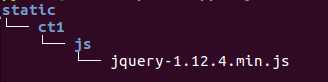
STATIC_ROOT=‘/var/www/test5/static/‘
STATIC_URL=‘/static/‘
标签:dex blank href 内容 停止 form 服务器 参数 压缩文件
原文地址:http://www.cnblogs.com/alamZ/p/7232008.html